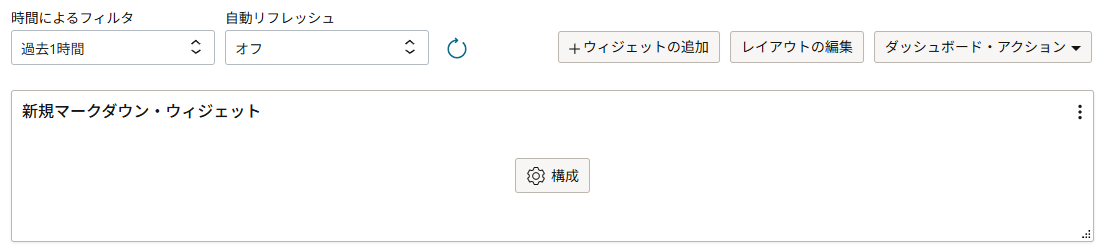一発ネタ。だけと使い方によっては有用かも!?
事の始まり
CloudWatchのダッシュボード&Lambda関数で遊ぶQiita記事を見て、OCIでもできないかなーと、OCIコンソールのダッシュボード機能を調べていて、残念ながらLambda相当であるOCI Functionsは呼べなかったけど、なんか遊べそうな感じだったので、試してみました。
どこが遊べそうなの?
今日の運勢とか表示させるようにしたら、楽しいと思いません?
事前準備
OCI Functionsで実装も可能ですが、実装に時間がかかるので、今回はコンピュート上でスクリプト動かして更新します。
まずは認可設定
インスタンス・プリンシパル、好きなんです。まずは動的グループ設定で対象のインスタンスのOCIDを指定。
All {instance.id = 'ocid1.instance.oc1.ap-toky-1.(省略)'}
次にIAMポリシー。ステートメント数を減らしたい人は、use dashboards-familyで良いと思います。
Allow dynamic-group OCI-Dashboard-Dynamic-Group to read dashboards-family in tenancy
Allow dynamic-group OCI-Dashboard-Dynamic-Group to use dashboards in tenancy
ダッシュボードを書き換えるための仕様確認
見るのはこの辺ですね。
- APIリファレンスのGetDashboard、およびUpdateDashboard
- OCI CLIコマンドリファレンスのdashboardのget、およびupdate-dashboard-v1
OCI CLIを使ってデータの詳細を確認します。export OCI_CLI_AUTH=instance_principalしておけば、コマンド実行時に毎回指定が不要になります。
OCIコンソールからはどうも対象のダッシュボードのOCIDが確認できないようなのですが、URLを見ればわかります。だいたいこんな感じになってます。後ろのOCIDがダッシュボードのOCIDになります。
https://cloud.oracle.com/dashboard/group/ocid1.consoledashboardgroup.oc1..XXX/dashboards/ocid1.consoledashboard.oc1..XXX?region=ap-tokyo-1
では、ダッシュボードの詳細を確認しましょう。
[opc@test-compute1 ~]$ oci dashboard-service dashboard get --dashboard-id ocid1.consoledashboard.oc1..XXX
{
"data": {
(省略)
"widgets": [
{
"data": {
"dataSource": "Markdown",
"staticWidgetData": {
"text": "* これはテストです\n* これは2行目です"
}
},
"id": "Markdown_XXX",
(省略)
ほほう。widgetsリストの中からidで対象のwidgetを探して、text書き換えれば行けそうですな。
それではスクリプト作成!
一応、元Ruby使いなのですが、サンプルはPythonの方が多いので、Pythonで。XXXの部分は上で確認したIDに変更してください。
せっかくなので、if-matchを使って更新の重複を防ごうと思ったら、意外に参考になるドキュメントがなくてびっくり。
import oci
signer = oci.auth.signers.InstancePrincipalsSecurityTokenSigner()
dashboard_id="ocid1.consoledashboard.oc1..XXX"
markdown_id="Markdown_XXX"
# ダッシュボードの情報を取得
dashboard_service_client = oci.dashboard_service.DashboardClient(config={'region': signer.region}, signer=signer)
get_dashboard_response = dashboard_service_client.get_dashboard(
dashboard_id= dashboard_id
)
# 該当のwidgetsを検索
data = get_dashboard_response.data
widgets_num = 0
for num in range(len(data.widgets)):
if data.widgets[num]['id'] == markdown_id :
widgets_num = num
# textを変更
data.widgets[widgets_num]['data']['staticWidgetData']['text'] = "更新したいテキストをここに"
# ダッシュボードを更新
update_dashboard_response = dashboard_service_client.update_dashboard(
dashboard_id = dashboard_id,
if_match = get_dashboard_response.headers['ETag'],
update_dashboard_details = oci.dashboard_service.models.UpdateV1DashboardDetails(
widgets = data.widgets
)
)
注意点
スクリプトを使って更新しても、表示は変わりません。リフレッシュボタンを押してもダメ、編集ボタンを押しても前のテキストが残ったままだったりします。ページをリロードするか、ダッシュボードを切り替えましょう。
おまけ
せっかくなので、こんなスクリプトも作って、文字列を生成AIに作ってもらいました。
import locale
import datetime
from google import genai
locale.setlocale(locale.LC_TIME,'ja_JP.UTF-8')
today = datetime.datetime.now(datetime.timezone(datetime.timedelta(hours=9),'JST'))
client = genai.Client(api_key="XXX")
response = client.models.generate_content(
model = "gemini-2.5-flash",
contents = "今は{}の{}時です。あなたはチアリーダーです。働いている人に対して、やさしい応援の言葉を一文で作成してください。".format(today.strftime("%A"),today.hour)
)
print(response.text)
別スクリプトにしたのは、import ociとfrom google import genaiがクラス重複?して動かなかったからですね。まあ、この方がいろいろカスタマイズしやすそう。
うん。ばっちり!元のスクリプトをcronとかで定期的に動かしておけば、都度メッセージが切り替わります。
これでOCIコンソールにログインするのが楽しくなるかも☆